خوش آموز درخت تو گر بار دانش بگیرد، به زیر آوری چرخ نیلوفری را
تداخل VMWare Workstation با نرم افزار دیگر و تغییر پورت پیشفرض 443 در VMWare

اگر نرم افزار VMware شما با نرم افزارهای دیگری نظیر WAMP، XAMPP و غیره تداخل دارد، در اینجا نحوه جلوگیری از استفاده VMware از پورت 443 و تغییر آن به پورت دیگر را تشریح خواهیم کرد.

VMware Workstation بصورت پیشفرض از پورت 443 برای دسترسی به shared VM ها در شبکه استفاده می کند. همانطور که اکثر شما اطلاع دارید، پورت 443 به طور کلی برای برقراری ارتباط امن استفاده می شود. برای اکثر قریب به اتفاق کاربران، در حال استفاده بودن پورت 443 مشکل خاصی نیست اما، اگر برنامه هایی دارید که برای کار کردن به پورت 80 یا پورت 443 نیاز دارند، خطاهای routing یا خطاهای شبکه را دریافت خواهید کرد. به عنوان مثال، اگر می خواهید برنامه های سرور مانندXAMPP ، WAMP و غیره را اجرا کنید، ممکن است آنها نتوانند آنطور که باید اجرا شوند. در این موارد ، می توانید برای جلوگیری از استفاده VMware از پورت 443، ویژگی Shared VMs را غیرفعال کنید. از طرفی دیگر، اگر به ویژگی Shared VMs نیاز دارید، می توانید پورت VMware را نیز تغییر دهید تا از پورت دیگری به غیر از 443 استفاده کند. ضمنا برای اعمال این تغییر VM ها را در VMWare Workstation خاموش یا Off کنید.

در VMware Workstation به منوی Edit رفته و گزینه Preferences را کلیک کنید و حتی می توانید کلیدهای ترکیبی Ctrl + P را همزمان بفشارید.
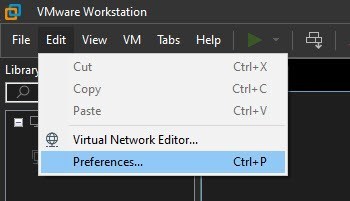
بدین ترتیب پنجره Preferences باز خواهد شد. از پنل سمت چپ این فرم، گزینه Shared VMs (Deprecated را کلیک کنید. این گزینه تمام آیتم های مربوط به Shared VMs را نشان می دهد.
همانطور که در پنل سمت راست مشاهده می کنید، تمامی ایتم ها برای تغییری غیرفعال هستند که برای فعال شدن دسترسی برای اعمال تغییرات، دکمه Change settings را کلیک کنید. صد البته که باید دسترسی Admin داشته باشید.
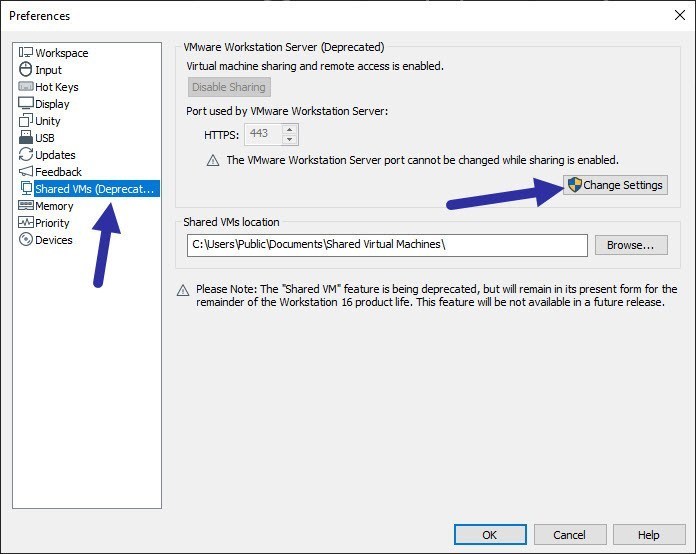
خب، اگر الان دکمه Disable sharing را کلیک کنید، ویژگی Shared VM در نرم افزار به طور کامل غیرفعال می شود و VMware هم بدین ترتیب دیگر از پورت 443 استفاده نمی کند.
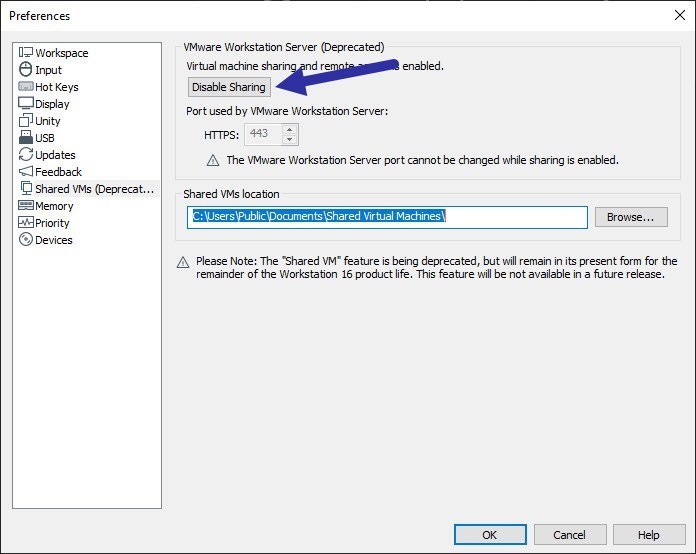
ولی اگر نیاز به ویژگی Shared VM دارید، به جای کلیک دکمه Disable sharing، از قسمت HTTPS، پورت 443 را تغییر دهید. فقط توجه داشته باشید که اگر از پورت خاصی استفاده می کنید، این پورت نباید در حال استفاده باشد و برنامه دیگری در سیستم تان از آن پورت استفاده نکند و ضمنا پورت را بالای 1024 استفاده کنید.
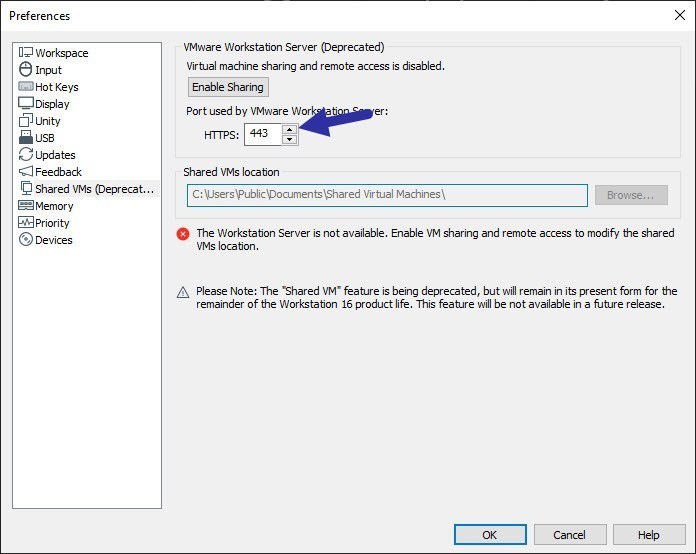
سپس فرم را Ok کنید. از این پس، VMware Workstation از پورت 443 استفاده نخواهد کرد.

VMware Workstation بصورت پیشفرض از پورت 443 برای دسترسی به shared VM ها در شبکه استفاده می کند. همانطور که اکثر شما اطلاع دارید، پورت 443 به طور کلی برای برقراری ارتباط امن استفاده می شود. برای اکثر قریب به اتفاق کاربران، در حال استفاده بودن پورت 443 مشکل خاصی نیست اما، اگر برنامه هایی دارید که برای کار کردن به پورت 80 یا پورت 443 نیاز دارند، خطاهای routing یا خطاهای شبکه را دریافت خواهید کرد. به عنوان مثال، اگر می خواهید برنامه های سرور مانندXAMPP ، WAMP و غیره را اجرا کنید، ممکن است آنها نتوانند آنطور که باید اجرا شوند. در این موارد ، می توانید برای جلوگیری از استفاده VMware از پورت 443، ویژگی Shared VMs را غیرفعال کنید. از طرفی دیگر، اگر به ویژگی Shared VMs نیاز دارید، می توانید پورت VMware را نیز تغییر دهید تا از پورت دیگری به غیر از 443 استفاده کند. ضمنا برای اعمال این تغییر VM ها را در VMWare Workstation خاموش یا Off کنید.

در VMware Workstation به منوی Edit رفته و گزینه Preferences را کلیک کنید و حتی می توانید کلیدهای ترکیبی Ctrl + P را همزمان بفشارید.
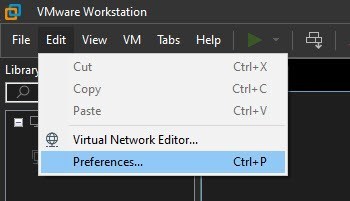
بدین ترتیب پنجره Preferences باز خواهد شد. از پنل سمت چپ این فرم، گزینه Shared VMs (Deprecated را کلیک کنید. این گزینه تمام آیتم های مربوط به Shared VMs را نشان می دهد.
همانطور که در پنل سمت راست مشاهده می کنید، تمامی ایتم ها برای تغییری غیرفعال هستند که برای فعال شدن دسترسی برای اعمال تغییرات، دکمه Change settings را کلیک کنید. صد البته که باید دسترسی Admin داشته باشید.
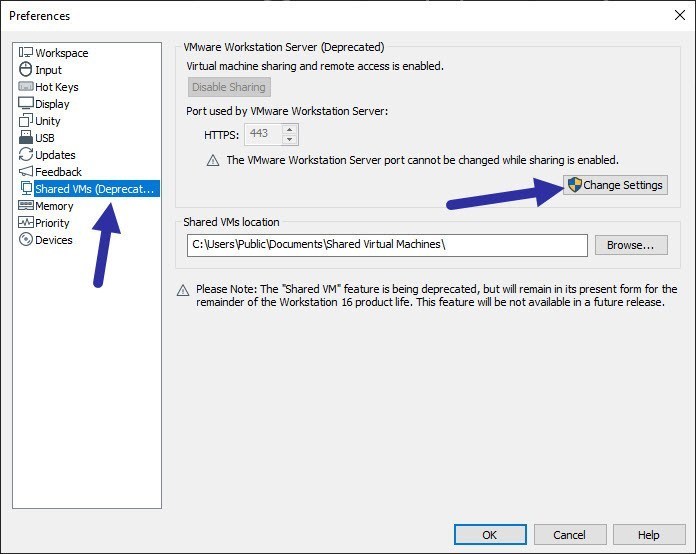
خب، اگر الان دکمه Disable sharing را کلیک کنید، ویژگی Shared VM در نرم افزار به طور کامل غیرفعال می شود و VMware هم بدین ترتیب دیگر از پورت 443 استفاده نمی کند.
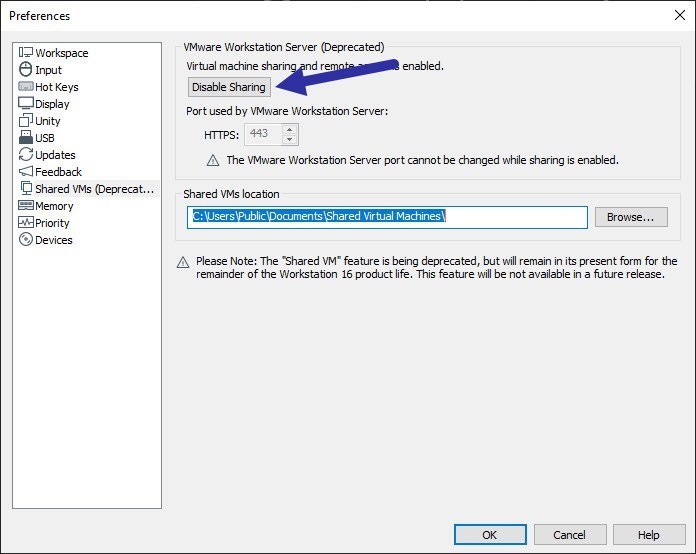
ولی اگر نیاز به ویژگی Shared VM دارید، به جای کلیک دکمه Disable sharing، از قسمت HTTPS، پورت 443 را تغییر دهید. فقط توجه داشته باشید که اگر از پورت خاصی استفاده می کنید، این پورت نباید در حال استفاده باشد و برنامه دیگری در سیستم تان از آن پورت استفاده نکند و ضمنا پورت را بالای 1024 استفاده کنید.
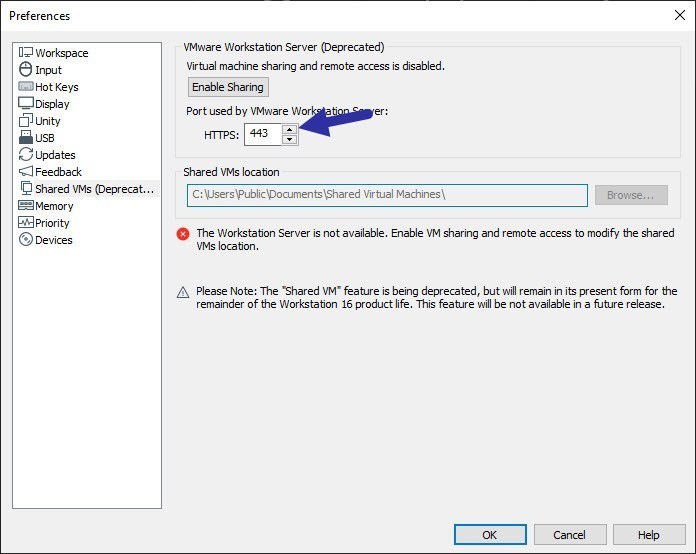
سپس فرم را Ok کنید. از این پس، VMware Workstation از پورت 443 استفاده نخواهد کرد.





نمایش دیدگاه ها (0 دیدگاه)
دیدگاه خود را ثبت کنید: